
Joseph Goodman
0
2084
187
 Les fichiers ISO peuvent être créés à partir de tout CD ou DVD traînant. Ils s'appellent “images de disque” parce qu'ils sont une image exacte d'un disque. Un fichier ISO contient une représentation exacte du contenu d'un disque, ce qui vous permet de créer des copies de sauvegarde des disques et de les stocker numériquement..
Les fichiers ISO peuvent être créés à partir de tout CD ou DVD traînant. Ils s'appellent “images de disque” parce qu'ils sont une image exacte d'un disque. Un fichier ISO contient une représentation exacte du contenu d'un disque, ce qui vous permet de créer des copies de sauvegarde des disques et de les stocker numériquement..
Ces fichiers ISO peuvent être utilisés comme s'il s'agissait de disques physiques, ce qui les rend particulièrement utiles si vous disposez d'un ordinateur sans lecteur de disque, tel qu'un ultrabook Qu'est-ce qu'un ultrabook et comment peut-il réussir? [Technologie expliquée] Qu'est-ce qu'un ultrabook et peut-il réussir? [Technologie expliquée] Vous souvenez-vous lorsque le mot ordinateur portable décrit pratiquement tous les ordinateurs mobiles du marché? Les choix étaient certainement plus faciles à l'époque (car il y avait tout simplement moins de choix disponibles), mais aujourd'hui, il existe une variété beaucoup plus large, notamment…. Vous pouvez également graver l'image ISO sur un autre disque en créant une copie de votre disque d'origine..
Que sont les fichiers ISO??
Un fichier ISO est une copie complète d'un CD ou d'un DVD. Vous pouvez créer vous-même des images ISO ou les télécharger à partir d'Internet. Par exemple, les distributions Linux proposent des fichiers ISO téléchargeables gratuitement que vous pouvez graver sur disque..
Vous pouvez utiliser une image ISO de différentes manières. Le fichier ISO lui-même est une copie de sauvegarde d'un disque. Vous pouvez donc utiliser le fichier ISO si vous perdez ou endommagez le disque original. Les CD ne sont pas éternels: la vérité sur la longévité des CD / DVD, les CD "Mold" et "Rot" ne sont pas Forever: La vérité sur la longévité des CD / DVD, "moisissure" et "pourriture" L'ère numérique a révolutionné la manière dont nous traitons l'information. L’humanité n’a jamais pu enregistrer et stocker autant d’informations et dans une telle diversité. Alors que la quantité de données a augmenté de manière exponentielle, la durée de vie prévue…. Vous pouvez également “monter” l'ISO, qui le rend accessible comme s'il s'agissait d'un disque physique - vous pouvez installer un logiciel à partir du disque et accéder à ses fichiers comme s'il était inséré dans votre lecteur de disque. Les fichiers ISO peuvent être utilisés pour installer des logiciels à partir de disques sur des ordinateurs dépourvus de lecteurs de disque physiques..
Le fichier ISO peut également être “brûlé” sur un autre CD ou DVD en créant une copie du disque original. Si vous souhaitez des informations techniques plus détaillées, consultez l'article sur l'image ISO sur Wikipedia..
Création d'un fichier ISO à partir d'un disque
Nous utiliserons WinCDEmu pour créer et utiliser des fichiers ISO. C'est l'un des programmes sur notre page Meilleur logiciel Windows. Il existe de nombreux autres outils pouvant créer et utiliser des images ISO, mais WinCDEmu est simple et agréable..
Pour créer un fichier ISO après avoir installé WinCDEmu, insérez un CD ou un DVD dans le lecteur de CD ou de DVD de votre ordinateur et ouvrez la fenêtre Ordinateur à partir du menu Démarrer. Cliquez avec le bouton droit sur le lecteur de disque et sélectionnez l'option Créer une image ISO..
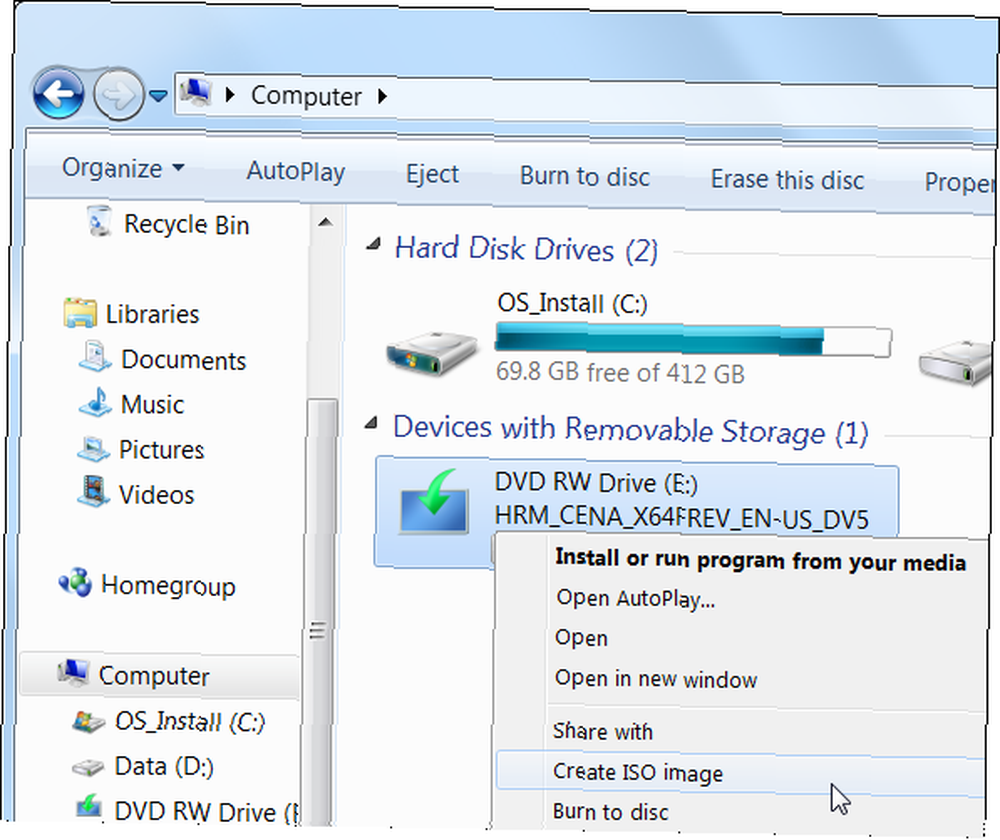
WinCDEmu créera une image ISO à partir de votre disque. Cela prend un certain temps, en fonction de la vitesse à laquelle votre lecteur de disque peut lire le disque et de la taille du disque lui-même. Ce processus s'appelle “déchirant” un disque.
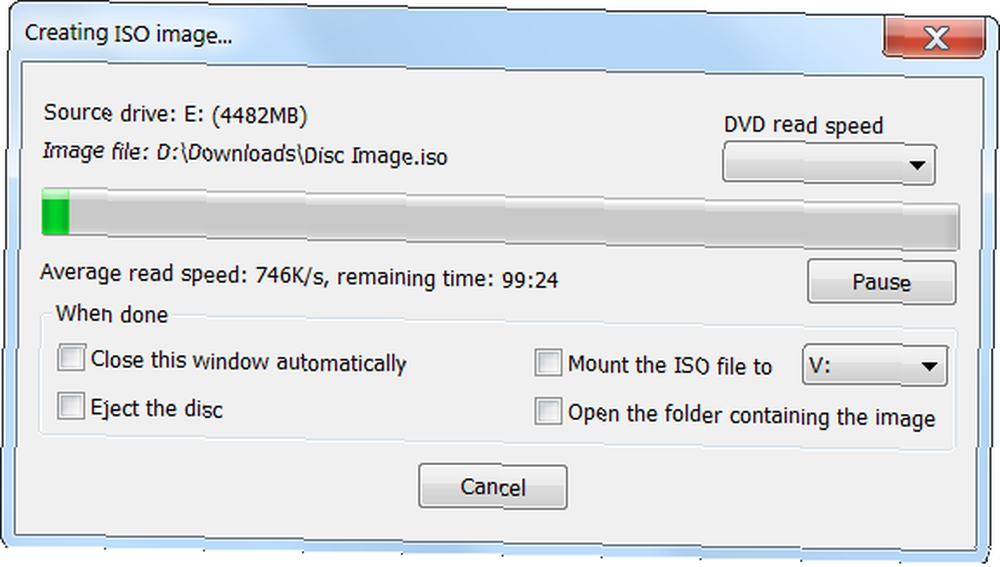
Utiliser un ISO
Pour utiliser votre image ISO et rendre vos fichiers accessibles, localisez le fichier image ISO sur votre disque dur et double-cliquez dessus. Ceci est connu comme “montage” l'image du disque.
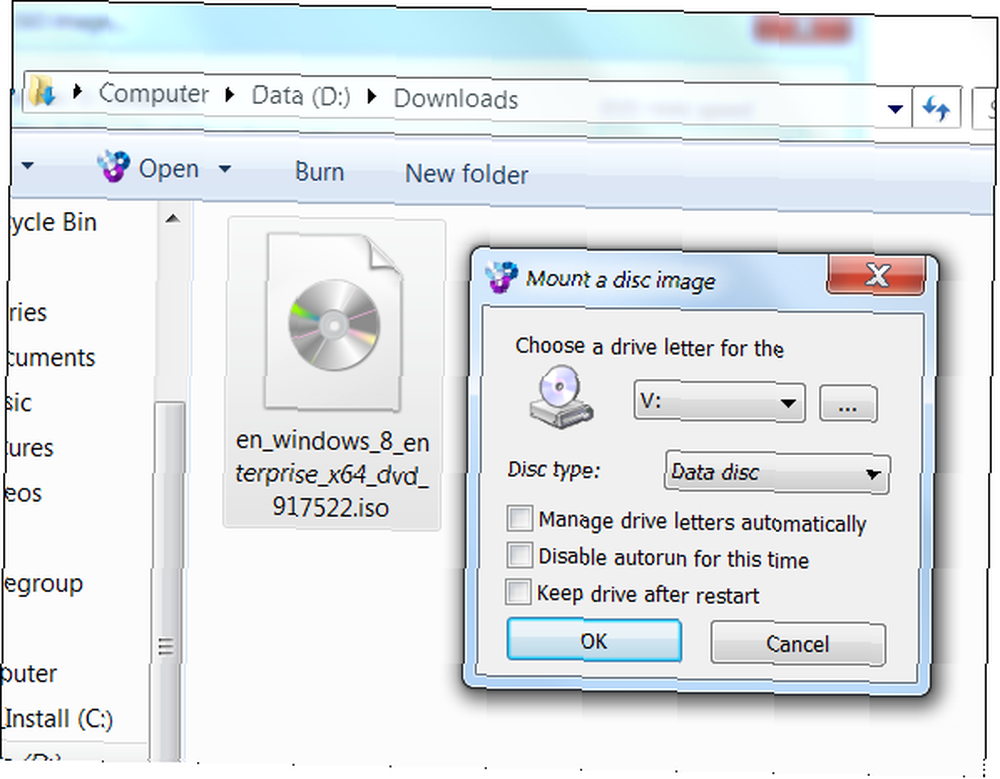
WinCDEmu rendra l’image ISO accessible avec une nouvelle lettre de lecteur. Vous pouvez l'utiliser comme s'il s'agissait d'un disque physique inséré dans votre ordinateur. À “démonter” l'image du disque, cliquez avec le bouton droit sur la nouvelle lettre de lecteur et utilisez l'option Éjecter.
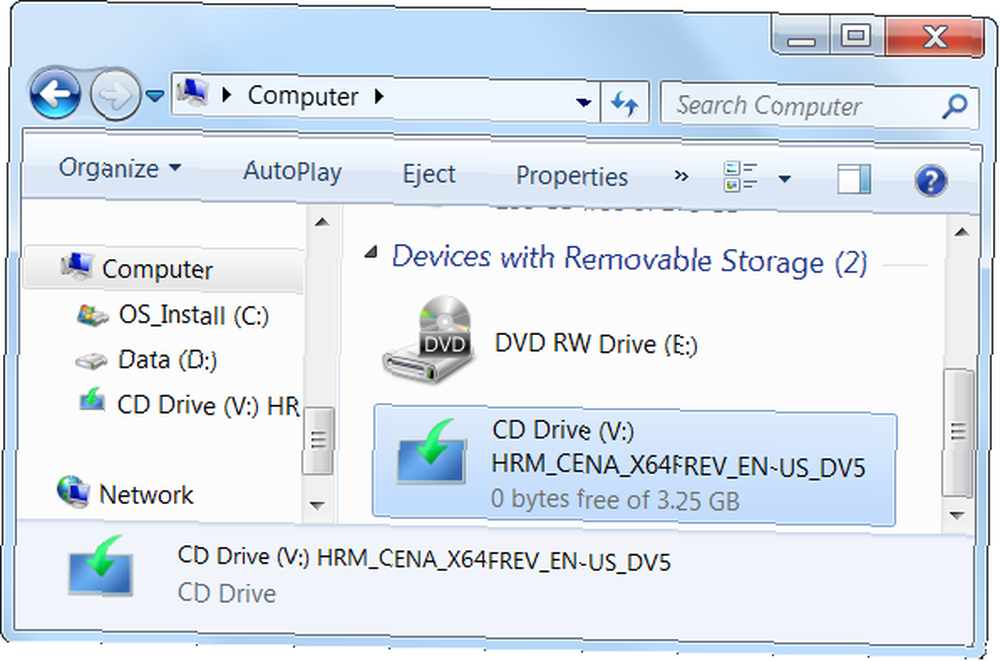
WinCDEmu n’est qu’une des nombreuses options - vous pouvez utiliser d’autres programmes tels que DAEMON Tools Lite ou Alcohol 52% pour monter des images de disque 3 Alternatives gratuites à DAEMON Tools pour le montage de fichiers image 3 Alternatives gratuites à DAEMON Tools pour le montage de fichiers image .
Graver une ISO
Vous pouvez “brûler” une image ISO sur un disque, créant une nouvelle copie du disque original. Windows 7 Windows 7: Guide ultime Windows 7: Guide ultime Si vous avez peur de mettre à niveau à partir de Vista ou de XP parce que vous pensez qu'il est complètement différent de ce que vous avez l'habitude de faire, lisez ce nouveau guide. inclut un support intégré pour cela, vous n’aurez donc pas à installer de logiciel tiers. Faites un clic droit sur un fichier ISO et sélectionnez Graver une image disque..
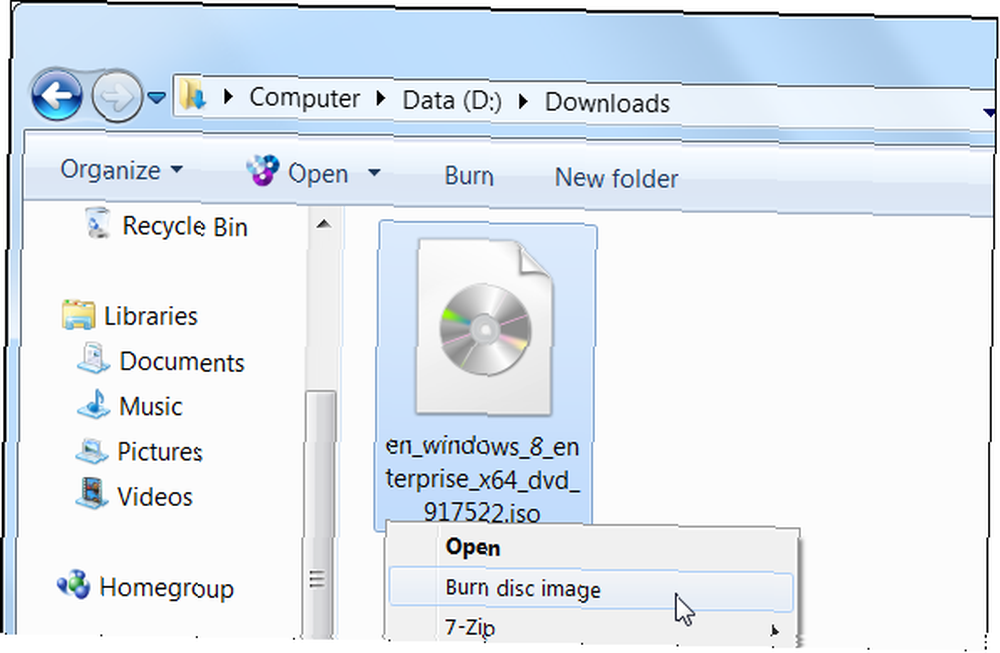
Windows vous permettra de sélectionner le lecteur de disque sur lequel vous souhaitez graver l'image. Vous pouvez éventuellement vérifier le disque après la gravure pour vous assurer qu'il n'y a pas eu d'erreur pendant le processus de gravure..
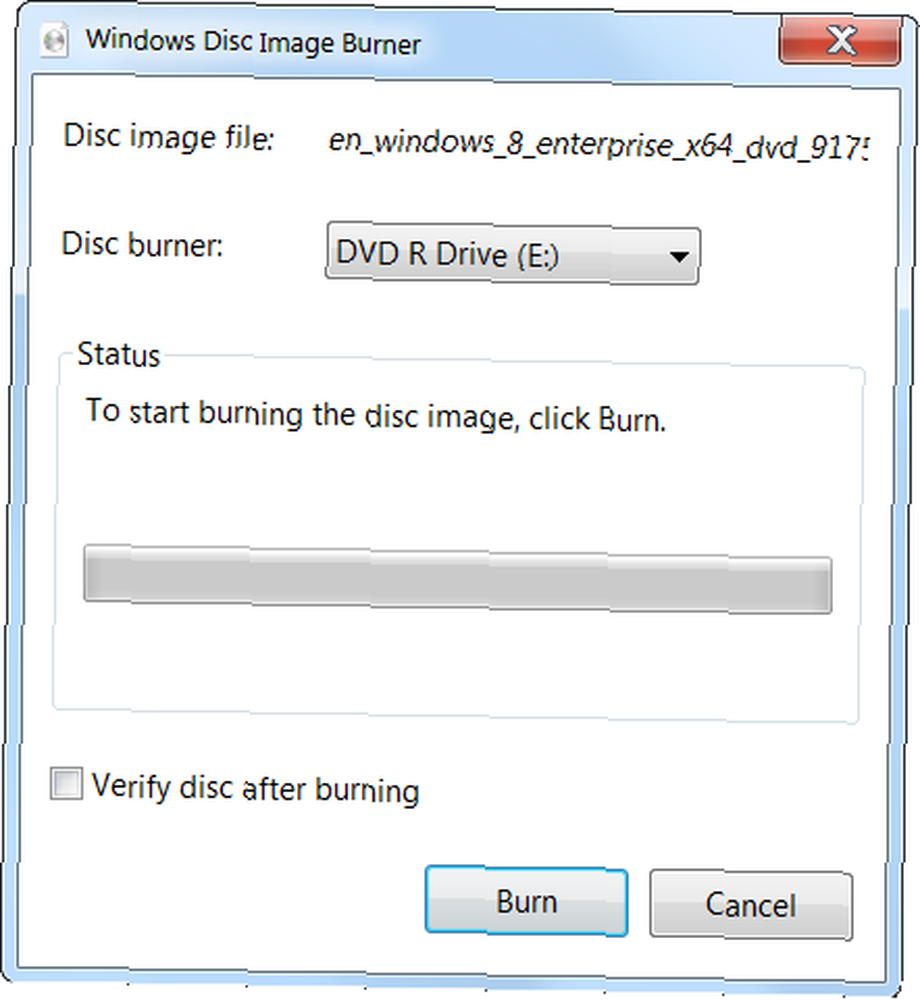
Si vous ne possédez pas Windows 7 ou une version plus récente de Windows, telle que Windows 8, vous devrez installer une autre application pour graver des fichiers ISO. InfraRecorder Gravez, effacez et fixez des CD et DVD avec InfraRecorder Gravez, effacez et fixez des CD et DVD avec InfraRecorder InfraRecorder est un outil de gravure de CD / DVD gratuit pour Windows 2000 à 7. Il est disponible en tant que client de bureau ou application portable pour les versions 32 bits. et les systèmes d’exploitation 64 bits et a été traduit en plus de 20… est une bonne option. Vous pouvez également choisir d’autres bonnes options dans la section Outils de CD / DVD de notre page Meilleur logiciel Windows.
Il existe également d'autres types de fichiers d'image disque que vous pouvez rencontrer sur Internet, tels que les fichiers BIN / CUE, NRG, MDS / MDF, CCD et IMG. Celles-ci fonctionnent de la même manière que les fichiers ISO, mais vous aurez besoin de différents programmes pour les utiliser..
Pour quoi utilisez-vous les fichiers image ISO? Laissez un commentaire et partagez vos conseils ou astuces!
Crédit d'image: ordinateur portable sur fond blanc, disque DVD inséré dans le lecteur via Shutterstock











